Rychle zobrazit historii vyhledávání ve všech prohlížečích v systému Windows
Když hovoříte o historii vyhledávání, většina lidí hledá způsob, jak vymazat historii vyhledávání nebo smazat historii vyhledávání, že? Bez ohledu na důvod, proč může být jejich historie vyhledávání skrytá, může být šikovný člověk, který tento příspěvek čte, schopen vidět nedávnou historii vyhledávání pro všechny prohlížeče libovolného počítače pomocí jednoduchého a bezplatného programu.
V podstatě, když provádíte vyhledávání ve službách Google, Yahoo, MSN nebo konkrétních webech, jako je Facebook nebo Twitter, prohlížeč ukládá historii vyhledávání do místního počítače v dočasných souborech. Pokud ručně nevymažete historii vyhledávání, někdo se může snadno setkat a zobrazit všechny vaše předchozí vyhledávání.
Nyní v aplikaci IE, Chrome a Firefox můžete otevřít panel nebo historii Historie a zobrazit poslední naposledy navštívené weby. Byl by to však zdlouhavý proces, kdy každý prohlížeč otevřete individuálně, aby se zobrazila historie vyhledávání. Kromě toho by jste stále nemohli vidět vyhledávání provedená na sociálních stránkách.
Chcete-li rychle zobrazit všechna nejnovější vyhledávání provedená v počítači bez ohledu na to, který vyhledávač nebo který prohlížeč byl použit, podívejte se na cool program s názvem MyLastSearch .
MyLastSearch je malý 47KB program, který ani nevyžaduje, abyste jej nainstalovali, abyste je mohli používat. Jedná se jednoduše o soubor .EXE, který lze spustit z přenosné jednotky USB, pokud se vám líbí! To znamená, že si je můžete vzít a rychle jej připojit k jakémukoli počítači a podívat se na nedávné provedené vyhledávání! To je špatný program, pokud se dostane do špatných rukou!

Spustil jsem program na svém počítači a okamžitě dostal spoustu výsledků vyhledávání zpět! Rozdělí to na tabulku s vyhledávacím textem, vyhledávačem, typem vyhledávání, časem vyhledávání a kterým webovým prohlížečem bylo vyhledávání provedeno.
Zdá se, že pracuje na Google, Yahoo, MSN, Ask a Alexa. Budete muset zkusit jiné vyhledávače, abyste zjistili, zda na nich funguje, ale většina lidí se bude nejprve pokoušet o jednu z těch. V mých testech fungovalo všechno, jak bylo uvedeno, ale nebyl jsem schopen vidět výsledky vyhledávání pro vyhledávání, které jsem vykonával na sociálních stránkách, jako je Facebook a Twitter. Mohlo to být proto, že jsem nebyl přihlášen do žádné služby, ale myslel bych, že by měl fungovat bez tohoto požadavku.
Samozřejmě, pokud odstraníte soubory mezipaměti a historie z prohlížeče, MyLastSearch nebude moci nic najít. Takže pokud chcete být v bezpečí a vaše historie vyhledávání neměla být čitelná tímto programem, můžete si přečíst článek, který jsem odkazoval výše, na odstranění historie vyhledávání. V zásadě můžete vymazat místní historii prohlížení a budete v pořádku. Ve Firefoxu musíte jít do Nástroje (tři vodorovné čáry), poté na možnost Volby, poté na položku Ochrana osobních údajů a nakonec kliknout na odkaz Smazat odkaz na novou historii .
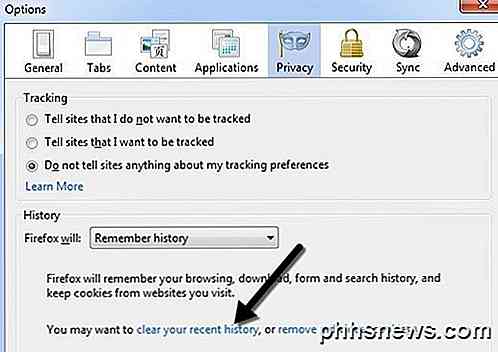
Můžete také kliknout na rozbalovací nabídku vedle prohlížeče Firefox a zvolit možnost Nezapomeňte historii, abyste se nikdy nemuseli starat o ruční vymazání historie. V rozhraní IE klikněte na ikonu ozubeného kola Nastavení a zvolte možnost Možnosti Internetu . Na kartě Obecné klepněte na tlačítko Odstranit v části Historie procházení. Můžete také zkontrolovat odstranění historie prohlížení při ukončení tak, aby historie prohlížení nebyla nikdy uložena v IE.
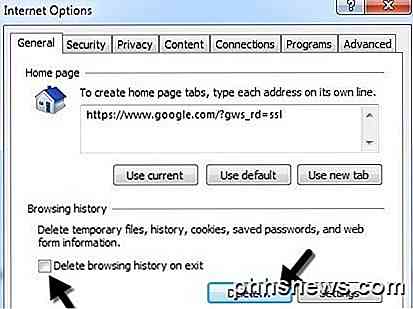
A konečně v Chromu klikněte na ikonu nastavení (znovu tři panely) a pak klikněte na Historie . Nakonec klikněte na možnost Vymazat údaje o procházení a vyberte, kolik z vaší historie chcete odebrat. Chrome je jediný prohlížeč, který nemá možnost nevypisovat historii nebo vymazat historii prohlížení při ukončení. Místo toho se musíte spoléhat na rozšíření třetích stran, klikněte na možnost Klepnout a vyčistit.
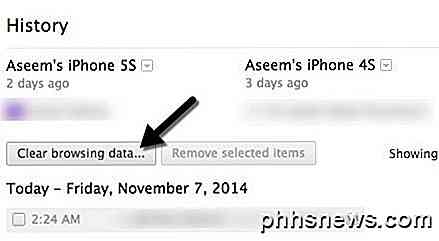
MyLastSearch je rychlý a snadný způsob, jak zobrazit historii vyhledávání v počítači se systémem Windows a celkově to dělá velmi dobrou práci. Stojí za to poznamenat, že před spuštěním programu byste měli odhlásit počítač a přihlásit se zpět, pokud je to možné. Některé prohlížeče nezapisují všechna data do místní mezipaměti až do několika minut po jejich ukončení nebo do doby, než se uživatel odhlásí ze systému Windows, takže se možná nezobrazí všechna vyhledávání, pokud nejste poprvé odhlášeni. Máte-li jakékoli dotazy, zadejte komentář. Užívat si!

Průvodce správcem úloh systému Windows 10 - část II
V části I této série jsme hovořili o tom, jak otevřít správce úloh a přejít na kartu Procesy, podrobnosti a služby. V této druhé části přecházíme na karty Výkonnost a Historie aplikací .V části III budeme hovořit o kartách Startup a Uživatelé.Tabulka výkonnosti Karta Výkon je pravděpodobně můj nejoblíbenější v manažerovi úloh. Umožňuje vám v reálném čase vidět, j

Jak povolit volání Wi-Fi na vašem iPhone
Volání pomocí Wi-Fi umožňuje iPhone umístit a přijímat telefonní hovory a textové zprávy prostřednictvím sítě Wi-Fi. Pokud máte slabý mobilní signál, ale pevný signál Wi-Fi, váš iPhone automaticky přepne a směruje hovory a texty přes Wi-Fi. Apple přidala podporu pro volání Wi-Fi do iPhone s iOS 8 a nyní je podporováno na mnoha nosičích.



